Cómo buscar una aplicación de escritorio de Windows 8.1
En Windows 8.1 puede buscar aplicaciones y más de aplicaciones, incluida la configuración y los archivos. Para utilizar la búsqueda en cualquier aplicación, mostrar la barra de encantos y seleccione el encanto búsqueda. Por ejemplo, buscar una ciudad en la climatología o Viajes aplicaciones.
Conteúdo
- En la pantalla de inicio, tipo calc (las cuatro primeras letras de la palabra calculadora).
- Escribe lador para terminar de escribir la palabra calculadora.
- Seleccione el programa de la calculadora para abrirlo en el escritorio.
- Volver a la pantalla de inicio.
- Repita los pasos que sólo se utiliza para alternar entre la pantalla de inicio y la aplicación de la calculadora en el escritorio.
- Visualice la aplicación de conmutación y volver al escritorio usando uno de los siguientes métodos:
- Cierre todo el escritorio como cualquier otra aplicación, con uno de los siguientes métodos:
Para buscar una aplicación específica, siga estos pasos:
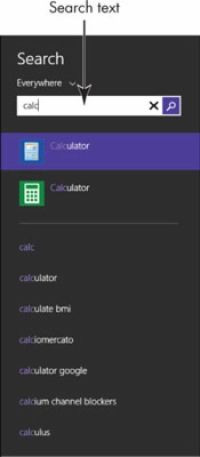
 Agrandar
AgrandarEn la Pantalla de inicio, tipo calc (las cuatro primeras letras de la palabra calculadora).
El panel de búsqueda aparece en el lado derecho de la pantalla, con las letras que escriba en una caja en la parte superior derecha de la pantalla. El panel de búsqueda debajo de la caja de listas de nombres de aplicaciones, nombres de programas, configuraciones, archivos y páginas web con el término introducido. Usted puede buscar casi cualquier cosa escribiendo cuando se muestra la pantalla de inicio.
Escribe lador para terminar de escribir la palabra calculadora.
El panel de búsqueda enumera sólo los artículos con la palabra completa calculadora en ellos, incluyendo el programa Calculadora de Windows 8.1 y la aplicación de la calculadora.
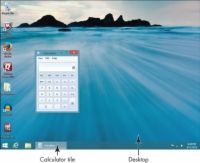
 Agrandar
AgrandarSeleccione el programa de la calculadora para abrirlo en el escritorio.
Para realizar un cálculo, seleccione los botones de la pantalla o utilizar un teclado.
Volver a la pantalla de inicio.
Haga clic en el botón de Windows en la esquina inferior izquierda del escritorio, deslice el dedo desde el borde izquierdo de la pantalla o pulse la tecla de Windows.
Repita los pasos que sólo se utiliza para alternar entre la pantalla de inicio y la aplicación de la calculadora en el escritorio.
Cambie a la pantalla de inicio.
Visualice la aplicación de conmutación y volver al escritorio usando uno de los siguientes métodos:
Ratón: Mueva el puntero a la esquina superior izquierda para revelar la imagen de escritorio. Mueva el puntero por el lado izquierdo de la pantalla sin hacer clic para visualizar la aplicación de conmutación. Arrastre la miniatura de escritorio a la derecha; arrastre un poco para dividir la pantalla o más para llenar la pantalla.
Pantalla tactil: Pase desde el borde izquierdo de la pantalla y volver a mostrar la aplicación de conmutación. Deslice la miniatura de escritorio a la derecha lentamente para dividir la pantalla o rápidamente para llenar la pantalla.
Teclado: Presione Windows + Tab hasta que se resalte la imagen de escritorio, a continuación, suelte ambas teclas.
Se pueden utilizar dos pulsaciones de teclas para cambiar a las aplicaciones de escritorio. Pulse Alt + Tab para mostrar imágenes en miniatura para abrir Windows 8.1 apps, aplicaciones de escritorio abierto, y el propio escritorio. Presione Windows + D para pasar de la pantalla de inicio en el escritorio.
Si su resolución de pantalla permite, se puede ajustar el escritorio junto a otras aplicaciones. Este procedimiento funciona mejor cuando el escritorio está en la parte más grande de la pantalla. Tenga en cuenta que sólo se puede ajustar todo el escritorio, no las aplicaciones de escritorio individuales.
Cierre todo el escritorio como cualquier otra aplicación, con uno de los siguientes métodos:
Ratón: Mueva el puntero del ratón a la parte superior central del escritorio hasta que el puntero cambie a una mano abierta. Arrastre hacia abajo hasta que parte del escritorio está fuera de la pantalla y, a continuación, suelte el botón del ratón para cerrar el escritorio.
Pantalla tactil: Deslice hacia abajo desde el borde superior hasta parte del escritorio está fuera de la pantalla.
Estos métodos se cierran tanto la Calculadora y el escritorio. Para cerrar solamente la calculadora, interruptor para el escritorio y haga clic en la X blanca en el cuadro rojo en la esquina superior derecha de la calculadora.



